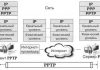Часто, коли користувачі вперше отримують в руки роутер Huawei HG8245, вони вважають, що тепер настала їхня ера правління світом і для захоплення інтернет-простору їм потрібно лише вставити вилку в розетку.
Однак це не так. Щоб зробити перший крок на шляху до цього, доведеться спочатку вивчити, а потім налаштувати роутер.
Зміст:
Зміст
Конструкція
Варто відзначити, що обраний маршрутизатор – досить непоганий і дуже популярний варіант завдяки акційними пропозиціями деяких провайдерів послуг.
Роутер Huawei HG8245 дозволяє отримати максимум послуг, що надаються провайдером, що і робить його таким привабливим.
Зокрема, його можна застосовувати не тільки для високошвидкісного підключення до Інтернету, але і як приймач IP-телебачення у високій якості.
Маршрутизатор HG8245 відноситься до категорії оптичних терміналів, а його конструкція обладнана портами для підключення проводів (LAN) у кількості 4 шт. та парою портів IP-телефонії.
Деякі модифікації мають також Wi-Fi, що дозволяє підключити більш широкий спектр пристроїв, у тому числі планшети і смартфони.
Дизайн роутера сучасний і привабливий, при цьому можна знайти моделі і в темному і світлому виконанні.
Його конструкція компактна і подовжена до 19,5 см, а товщина становить 3,5 див.
Завдяки наявності спеціальних кріпильних отворів у нижній частині корпуса його можна не тільки встановлювати на плоскі горизонтальні поверхні, але і закріплювати на стінах.
Маршрутизатор HG8245 завдяки особливостям конструкції дозволяє підключати не тільки стандартний набір офісних пристроїв, але і IP-TV.
При бажанні функціонал роутера можна збільшити, підключивши до нього USB-накопичувач (знімний диск).
А в цілях додаткової безпеки виробник пропонує використовувати фірмовий резервний акумулятор.
![Налаштування Роутера Huawei HG8245. [Докладна інструкція] Налаштування Роутера Huawei HG8245. [Докладна інструкція]](http://chvv.com.ua/images/1-12.jpg)
Рис. 1 – Зовнішній вигляд роутера
Читайте також:
Що таке маршрутизатор і навіщо він потрібен: все що Ви хотіли знати!
Як підключити ноутбук до телевізора через wifi: 3 простих способи
Що таке роутер в режимі репітера. Як його налаштувати? Докладне керівництво
Кращі поради: Як посилити сигнал WiFi роутера
Перше включення і первинна настройка
Підключення роутера проводиться за допомогою двох проводів. Один з них повинен бути оптичним і підключатися до відповідного порту Optical.
Інший же підключається до входу LAN, і саме до нього при первинному включенні потрібно провести під’єднання. Після цього маршрутизатор Huawei HG8245 можна підключити до мережі.
Для подачі електроживлення потрібно використовувати відповідну кнопку на корпусі. Щоб роутер зміг виконувати свої функції, його після первинного запуску потрібно налаштувати.
Після підключення до ПК або ноутбука проводу LAN потрібно запустити браузер, наприклад, Internet Explorer або Google Chrome.
У пошуковому рядку для відкриття WEB-інтерфейсу налаштувань потрібно ввести локальний адресу «http://192.168.100.1», що дозволить завантажити форму, в якій потрібно ввести реєстраційні дані.
Залежно від версії прошивки, пара «логін/пароль» може відрізнятися. Це може бути пара root admin і чи telecomadmin і admintelecom.
Спробуйте ввести другу пару, якщо перша не спрацювала і вікно налаштувань не завантажилося.
![Налаштування Роутера Huawei HG8245. [Докладна інструкція] Налаштування Роутера Huawei HG8245. [Докладна інструкція]](http://chvv.com.ua/images/2-4.png)
Рис. 2 – Вітальне вікно WEB-інтерфейсу
Робота з WEB-інтерфейсом
По завершенні завантаження сторінки налаштувань можна міняти робочі параметри з заводських на користувача. Спочатку потрібно активізувати порти LAN.
Це потребує використання розділу меню «WAN». Для їх активізації необхідно розставити галочки.
На вкладці порти будуть оформлені у вигляді рядка з відповідними назвами. Для підтвердження змін потрібно натиснути «Apply».
Потім, використовуючи розділ меню «WAN» в підрозділі «Модифікації» і «Route» в списку «servicelist», потрібно вибрати «INTERNET».
Далі у списку «IP Acquisition mode» вибирати «PPPoE», після чого буде потрібно знову натиснути «Apply».
Щоб всі введені дані збереглися коректно, потрібно зробити відмітку в розділі «System tools» за допомогою елемента «Save configuration».
![Налаштування Роутера Huawei HG8245. [Докладна інструкція] Налаштування Роутера Huawei HG8245. [Докладна інструкція]](http://chvv.com.ua/images/3-3.jpg)
Рис. 3 – Вкладка інтерфейсу «System Tools»
Тонка настройка маршрутизатора
Свіжі версії популярних операційних систем дозволяють обійтися без тонкої настройки підключення. Відповідні параметри мережі встановлюються автоматично.
Але в усіх правил є винятки, і якщо автоматична настройка мережі не відбулася, то доведеться провести ряд операцій.
Спочатку з меню «Пуск» запускається «Панель управління», а в ній вибирається категорія: «Центр управління мережами».
У відкритому вікні потрібно вибрати пункт «Створити нове підключення», і в діалозі – «Високошвидкісне».
Отримані від постачальника послуг логін і пароль потрібно вказати в наступних запитах майстра налаштування. Там же буде потрібно ввести WLAN ID, який також надає провайдер.
Іноді цього недостатньо, щоб користуватися Інтернетом, і тому доводиться вносити додаткові параметри і опції в WEB-інтерфейс.
Після запуску профілю Huawei HG8245 в розділі «WAN» потрібно заповнити «Username» (логін) і «Password» (пароль), отримані від провайдера.
По завершенні операції потрібно створити нове підключення, натиснувши «New».
На вкладках «Mode» і «Route» вибираються опції в списках: «service list» – «INTERNET», тип підключення – «PPPoE». Повторно заносяться «ім’я користувача» та «пароль».
У підрозділі «Blinding options» також потрібно відзначити порти і WLANID, що були ініціалізується на початковому етапі конфігурування.
Щоб параметри збереглися, потрібно натиснути «Apply».
На фінальному етапі буде потрібно перезавантажити пристрій, будь то ноутбук або ПК, і з’єднати з роутером кабелем через роз’єм «Optical».
![Налаштування Роутера Huawei HG8245. [Докладна інструкція] Налаштування Роутера Huawei HG8245. [Докладна інструкція]](http://chvv.com.ua/images/4-4.png)
Рис. 4 – Вкладка «Status»
Налаштування Wi-Fi маршрутизатора
Якщо ви ставитеся до категорії користувачів, часто виходять в мережу через Wi-Fi-гаджети, вам не обійтися без конфігурування Wi-Fi в роутері Huawei HG8245.
З цією метою використовується все той же WEB-інтерфейс. Однак у такому разі зміни потрібно вносити в розділі WLAN.
Для початку необхідно встановити маркер на «Enable WLAN», тобто дозвіл на роздачу Wi-Fi. Інформації на вкладці потрібно внести трохи. В їх число входять:
- SSID name (ім’я мережі) – задається довільно (її будуть бачити всі користувачі);
- найбільша кількість паралельно підключаються гаджетів (бажано не більше 10);
- WPA PreShared Key (пароль до Wi-Fi).
Додатково для забезпечення безпеки потрібно заповнити поле «WPA Group Rekey Interval», в якому також слід вказати придуманий захисний ключ.
Для збереження внесених параметрів використовується все та ж кнопка «Apply». Тільки після цього Wi-Fi буде функціонувати згідно з налаштованим параметрами.
![Налаштування Роутера Huawei HG8245. [Докладна інструкція] Налаштування Роутера Huawei HG8245. [Докладна інструкція]](http://chvv.com.ua/images/5-3.png)
Рис. 5 Розділ інтерфейсу «WLAN»
Налаштування IPTV маршрутизатора Huawei HG8245
IPTV дозволяє виводити у високій якості цифрові телеканали і в даній моделі такий функціонал забезпечується при встановленні відповідних налаштувань.
Встановлюються вони в тому ж WEB-інтерфейсі. Для визначення відповідних параметрів буде використовуватися підрозділ «Network application».
Відповідний функціонал забезпечує групова передача даних. Щоб її активувати, потрібно встановити позначку на «Enable IGMP» і вибрати в списку опцію «snooping».
Дані потрібно обов’язково оновити, натиснувши «Apply».
Додатково буде потрібно створити конфігурацію. Зробити це легко, скориставшись підрозділом «WAN» – «WAN configuration».
У ньому потрібно послідовно натиснути «New», для пункту «Incapsulation mode» задати опцію «IPoE», а для протоколу – «IPv4».
Щоб коректно встановити параметри створеної конфігурації, частина відомостей доведеться замовити у постачальника послуг. До них відносяться Multicast VLAN ID і IPTV Vlan ID.
Їх і номер порту, виділеного для IPTV, потрібно буде задати у підрозділах «WAN mode», «bridge Service type».
По завершенні установки параметрів потрібно їх застосування з використанням команди «Apply».
Вам це може бути цікаво:
Який Інтернет краще підключити для дому. Огляд всіх можливих варіантів
Що це таке оптоволокно? — Як підключити оптоволоконний інтернет
VPN – що це таке? — Опис та налаштування сервера
Що таке локальна мережа LAN. Чим відрізняється від WAN LAN, у чому різниця?
Рішення нестандартних ситуацій
У рідкісних випадках може статися збій якого-небудь устаткування. У таких випадках можна втратити пароль доступу маршрутизатора.
Відновити його важко і тому доводиться використовувати перевірений, але досить простий метод.
Цей метод передбачає скидання налаштувань маршрутизатора до заводського стану.
Зробити це просто, адже для подібних ситуацій передбачається спеціальна фізична кнопка «Reset», розташована в бічній частині корпусу.
Натиснувши її на включеному роутері, можна добитися потрібного результату.
Якщо ж подібна ситуація сталася випадково, доведеться відновлювати всі встановлені налаштування вручну так, як це описано вище.
Іноді для вирішення деяких нестандартних ситуацій виробники випускають оновлення для прошивки роутера.
Але для встановлення її потрібно заздалегідь завантажити, вказавши повну назву моделі, зазначену на упаковці.
Після скачування прошивка буде міститися в архіві, який потрібно розпакувати.
Щоб інсталювати нову версію програми, потрібно запустити WEB-інтерфейс. Потім потрібно зайти на вкладку «System tools» і натиснути «Оновити».
За умовами майстра потрібно вказати місце розпакованої прошивки і тільки після цього розпочати оновлення.
![Налаштування Роутера Huawei HG8245. [Докладна інструкція] Налаштування Роутера Huawei HG8245. [Докладна інструкція]](http://chvv.com.ua/images/6-1.jpg)
Рис. 6 – Опис бічних портів
Налаштування роутера Huawei HG8245 під Ростелеком
Налаштування роутера Huawei HG8245 під Ростелеком
Модем Huawei HG8245 відмінний маршрутизатор, який працює з оптичними лініями GPON, роздає інтернет за технологією WI-FI. Інтернет підключається до роутера по оптоволоконній лінії. Щоб налаштувати точку доступу wi-fi маршрутизатор Huawei HG8245 слідуйте наступній інструкції
Детальна інструкція по відкриттю портів на модем huawei hg8245
Налаштування Роутера Huawei HG8245. [Докладна інструкція]